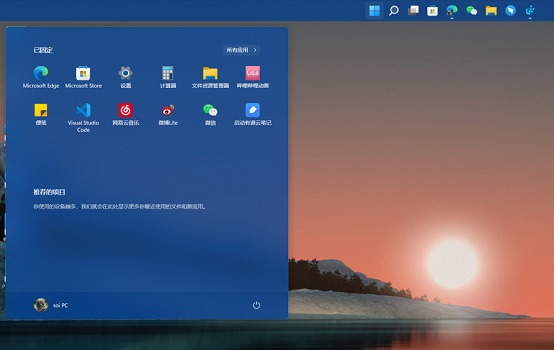php小编鱼仔为大家介绍一下如何将win11的右边栏改为底部显示。win11是微软最新发布的操作系统,与以往的版本有着较大的改动。其中一个新的特性是将任务栏移到了屏幕中央的底部位置,但是也有很多用户习惯将任务栏放在屏幕右侧。那么,有没有办法让win11恢复到右边栏显示呢?下面就来详细介绍一下操作方法。
win11怎么将右边栏改为底部
1、首先同时按下键盘上的“win+r”组合键调出运行。
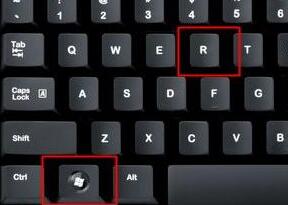
2、在运行对话框中输入“regedit”,回车确定。
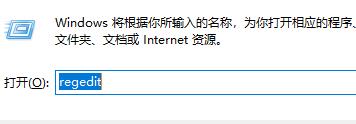
3、定位到注册表如下路径“\HKEY_CURRENT_USER\Software\Microsoft\Windows\CurrentVersion\Explorer\StuckRects3”。

4、双击打开右侧的“settings”文件。
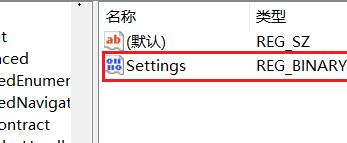
5、找到图示位置的数字,这里“00”表示“左边”,“01”表示“上方”,“02表示右边”,“03”表示“底部”,想要更改到底部只要改成“03”即可。
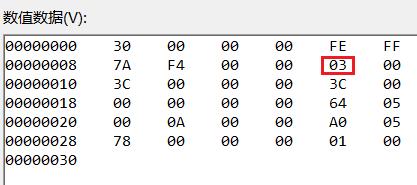
6、我们还可以设置为“01”将它更改到上方。